DHCP je zkratka pro Dynamic Host Configuration Protocol. Můžeme jej definovat jako síťový protokol, jehož užitečnost je evidentní, když hostitelský počítač potřebuje serverový počítač, aby mu mohl udělit některá oprávnění ke konfiguraci sítě, jako je automatické přiřazení adresy IP. V prostředí serveru máme mnoho instancí serveru. Může se jednat o webový server, poštovní server, server názvů domén (DNS) a v tomto článku server DHCP.
IP adresy jsou důležité při identifikaci klientských počítačů nakonfigurovaných v síti. Je stejně jedinečný jako číslo sociálního zabezpečení jednotlivce nebo číslo národního průkazu totožnosti. Server DHCP zajišťuje, že si každý počítač v nakonfigurované síti zachovává svou jedinečnost tím, že nesdílí IP adresu.
Řešení DHCP
Když server DHCP přiřadí klientovi DHCP adresu IP, je tomuto klientovi přidělena tato identita adresy IP na základě zapůjčení. Toto zapůjčení má datum vypršení platnosti a doba trvání zapůjčení závisí na tom, jak dlouho se klientský počítač snaží zachovat svůj stav připojení v konfiguraci DHCP. Stručně řečeno, když se klientský počítač odebere ze sítě nakonfigurované pomocí protokolu DHCP, ztratí všechna svá dříve vlastněná oprávnění k adrese IP, která jsou přiřazena jinému klientovi DHCP, který najde konfiguraci adresy IP prázdnou.
Pokud se klientský počítač odpojí a připojí se k síťovému připojení spravovanému serverem DHCP, je nepravděpodobné, že si tento klient uchová dříve pronajatou adresu IP, pokud jsou v této frontě před ostatními klientskými počítači. Server DHCP mu s největší pravděpodobností přidělí jinou adresu IP, která se také uvolní, pokud se klientský počítač odpojí od prostředí nastavení sítě.
Server DHCP ušetří správci sítě před ručním přiřazením každého připojeného klientského počítače IP adresou. Vzhledem k tomu, že server DHCP provádí nebo nastavuje tyto síťové konfigurace, nemají klienti DHCP žádný vliv ani kontrolu. Klientský počítač může mít pouze viditelný přístup k přijatým síťovým konfiguracím serveru DHCP, ale má přístup nebo oprávnění k úpravě těchto přiřazených síťových nastavení.
Protože nyní chápeme dynamickou roli serveru DHCP při provádění síťových konfigurací, existují tři standardní nastavení, která klienti DHCP dostávají ze svých přiřazených síťových konfigurací. Můžeme je uvést jako:
- Konfigurované IP adresy serverů DNS
- IP adresa nakonfigurované výchozí brány.
- IP adresa a maska sítě
Ve stejném prostředí serveru DHCP odhalí úspěšné nastavení nastavení klienta DHCP také další vlastnosti konfigurace viditelné pro uživatele klientského počítače. Obsahují:
- Tiskový server
- Časový server
- Doménové jméno
- Jméno hostitele
Server DHCP má několik výhod. První je zřejmý a zahrnuje náhodné změny sítě. Síťová změna, jako je změna adresy serveru DNS, je použitelná pouze prostřednictvím serveru DHCP. Neovlivňuje negativně síťové hostitele, kteří na ní závisí. Tito síťoví hostitelé a jejich propojení klienti DHCP musí dodržet požadavek na rekonfiguraci serveru DHCP, jakmile k těmto změnám dojde, aby se obnovily normální síťové operace.
Druhou a neocenitelnou výhodou v souladu s používáním DHCP v rámci nastavení sítě je snadná integrace nových klientských počítačů do této sítě. Jak již bylo uvedeno výše, nemusíte klientským počítačům v síti přiřazovat jejich povinné adresy IP ručně. DHCP je dostatečně chytrý na to, aby zvládl tento úkol, a šetří vás před přidělením / přiřazením IP adres, které by mohlo vést ke konfliktům v síti.
Přístupy ke konfiguraci sítě DHCP
Existují tři hlavní metody, které server DHCP používá k poskytování nastavení konfigurace klientům DHCP v nastavení sítě.
Ruční přidělení
Tento přístup využívá MAC adresu klientského počítače. Podle této metody, když se klientský počítač připojí k síti, jejíž konfigurace je spravována pomocí DHCP, nejprve se seznámí se síťovou kartou připojeného počítače. Tato síťová karta obsahuje jedinečnou hardwarovou adresu k identifikaci klientských počítačů v síti. Toto připojení vede k nepřetržitému poskytování síťových konfigurací klientskému počítači o MAC adrese klienta DHCP.
Tato nastavení konfigurace sítě pokračují pokaždé, když existuje instance připojení k síti nastavení prostřednictvím dostupných síťových zařízení. DHCP používá spojovací můstek síťové karty klientského počítače k odkazování na MAC adresu klientského počítače a automaticky mu přiděluje jedinečnou síťovou adresu.
Dynamická alokace
Tento přístup je implementován prostřednictvím fondu adres. Zde server DHCP pracuje s rozsahem nebo rozsahem IP adres definovaných v rámci fondu adres nebo klastru. Přiřazení těchto IP adres klientům DHCP probíhá na leasingovém základě. Tato konfigurace DHCP je trvalá a přeruší se pouze tehdy, když se počítač klienta odpojí od sítě. Toto odpojení informuje server DHCP, že klientský počítač již nepotřebuje přidělenou adresu IP. Volná adresa IP se vrací do fondu adres k zapůjčení dalším klientům DHCP, kteří ji potřebují pro svou síťovou identitu.
Přiřazení těchto IP adres je dynamické prostřednictvím konfiguračních vlastností serveru DHCP implementovaných na každém klientovi DHCP podle zásady „kdo dřív přijde, je dřív na řadě“. Úplné odpojení od sítě není jediným způsobem, jak klientský počítač ztratí přidělenou adresu IP. Neaktivní klientský počítač, který delší dobu nevyužívá síťové prostředky ani prostředí, by také ztratil zapůjčení adresy IP. Fond adres získá zpět kontrolu nad touto prázdnou adresou IP a zpřístupní ji dalším klientům DHCP. V rámci dynamického přidělování lze opravit dobu zapůjčení adresy IP. Po vypršení doby pronájmu je na klientském počítači, aby vyjednal cestu k rozšíření nájmu, aby zachoval použití původně získané adresy IP.
Automatické přidělování
Tento přístup k přiřazování nastavení konfigurace klientovi DHCP je nejjednodušší a přímější. Přiřazení adresy IP klientskému počítači je automatické a trvalé, pokud je nakonfigurována statická adresa IP. IP adresa pod přiřazením musí být prázdná. Pro přesnost server DHCP zajišťuje, že adresa je prázdná, a to výběrem každé adresy IP, kterou používá, z fondu adres IP, který obsahuje volné nebo nepřiřazené adresy IP. V rámci tohoto přístupu k přidělování IP adres je server DHCP velmi flexibilní, protože síťový klient se může rozhodnout pro dočasné zapůjčení IP adresy nebo rozšířit jeho použití vyžádáním nekonečného zapůjčení IP adresy.
Poslední dvě metodiky přidělování IP adres můžeme kategorizovat jako automatické, protože zahrnují DHCP server, který přebírá roli přiřazení IP adresy bez nutnosti zásahu třetí strany. Diferenciačním faktorem těchto dvou metodik je flexibilita doby pronájmu IP adresy.
Server DHCP dostupný pro distribuci Ubuntu je démon protokolu dynamické konfigurace hostitele nebo zkráceně DHCP.
DHCP v práci
Můžeme se rychle dostat do situace DHCP a zjistit aktivní řešení a provádění v rámci aktivního nastavení sítě. Zvažte následující čtyři popisné kroky.
- Klient s právy konfigurace DHCP provede pokus o připojení k aktivní a běžící síti. Tento klientský počítač odešle serveru DHCP požadavek na paket DHCPDISCOVER.
- Když požadavek na paket DHCPDISCOVER dosáhne serveru DHCP, je řádně zpracován a server DHCP odešle zpět do klientského počítače odpověď paketu DHCPOFFER.
- Klientský počítač úspěšně přijme odpověď paketu DHCPOFFER, zpracuje ji a odpoví na server DHCP s dalším požadavkem na paket s názvem DHCPREQUEST. Tento požadavek na paket potvrzuje, že klientský počítač souhlasí s podmínkami v rámci odpovědi paketu DHCPOFFER předchozího serveru DHCP. Klient DHCP potvrzuje, že je připraven k odeslání potřebného serveru DHCP informace o konfiguraci sítě použitelné na to.
- Požadavek na paket DHCPREQUEST přijme server DHCP, který na něj poté odpoví odpovědí paketu DHCPPACK. Tato odpověď paketu potvrzuje, že klientskému počítači byla přiřazena příslušná konfigurace adresy IP a může ji volně používat.
V tomto bodě článku jsme teoreticky sladěni se všemi koncepty týkajícími se klientů a serverů DHCP. Nyní je čas zaujmout praktičtější přístup a zjistit, jak nainstalovat a nakonfigurovat server DHCP na distribuci Ubuntu a instalaci a konfiguraci jakékoli jiné síťové součásti třetí strany, která může pomoci zvýšit její výkon v síti.
Instalace serveru DHCP na Ubuntu
Tato instalace je možná pomocí obslužného programu příkazového řádku Ubuntu nebo příkazového řádku. Spusťte jej a nainstalujte dhcpd pomocí následujícího příkazu.
$ sudo apt install isc-dhcp-server
Doba instalace by měla být kratší než minuta. Po instalaci byste si měli v systému Ubuntu všimnout Syslog nebo souboru System Logging Protocol. Bude ukládat bohaté a užitečné diagnostické zprávy týkající se problémů s funkčním výkonem nainstalovaného DHCP. Můžete k němu přistupovat pomocí následujícího příkazového řetězce:
$ sudo nano / var / log / syslog
Použití předpony příkazu Sudo není povinné. Přesto je nutné ověřit, zda vámi používaný systém Ubuntu umožňuje pouze uživatelům Sudoer provádět konkrétní akce nebo přistupovat k jednotlivým systémovým souborům.
Konfigurace serveru DHCP na Ubuntu Linux Distro
Úspěšná instalace DHCP na vašem distribuci Ubuntu vytvoří výchozí konfiguraci systému DHCP pod cestou k systémovému souboru /atd/dhcp /dhcpd.konf. Než se podíváme na tento soubor, je třeba vzít v úvahu další cestu k systémovým souborům /etc / default /isc-dhcp-serveru. Obsahuje klíčové konfigurace při nastavování rozhraní DHCP potřebných k poskytování vlastních požadavků DHCP.
$ sudo nano / etc / default / isc-dhcp-server
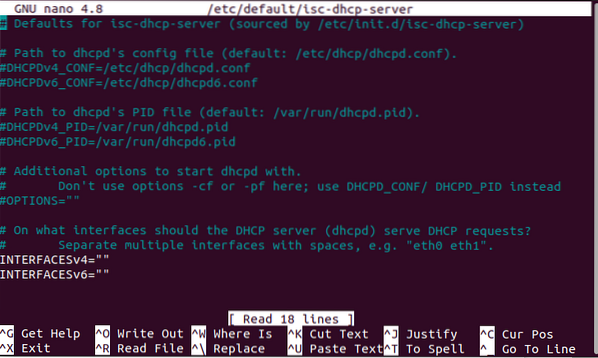
Jak vidíte na snímku obrazovky, máme dva ROZHRANÍ možnosti pro práci: jeden pro IPv4 a druhý pro IPv6. Pokud chceme použít IPv4 ROZHRANÍ a zajistit, aby démon DHCP poslouchal požadavky na pakety prostřednictvím eth0, přizpůsobíme soubor následujícím způsobem:
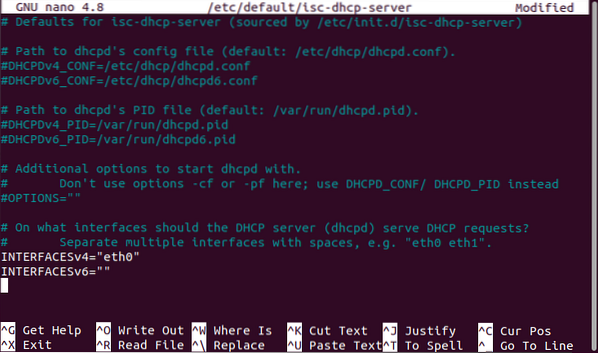
Můžeme také použít více možností ROZHRANÍ současně, ale každý vstup do souboru budeme muset oddělit čárkou. Například:
INTERFACESv4 = ”eth0, eth1”
Nyní můžeme znovu navštívit naši předchozí diskusi o /atd/dhcp /dhcpd.konf systémový soubor. Budete-li chtít použít vlastní konfiguraci, budete muset upravit konfiguraci tohoto souboru.
$ sudo nano / etc / dhcp / dhcpd.konf
Jelikož se jedná o hlavní konfigurační soubor, který zajišťuje všechna nastavení DHCP, všechny nakonfigurované informace o síti založené na klientovi by se měly nacházet pod tímto souborem. Tento konfigurační soubor DHCP obsahuje dva pravdivé příkazy.
Prvním z nich jsou konfigurační parametry DHCP. Poskytuje specifika toho, jak provést síťový úkol, zda provést síťový úkol. Také předává možnosti konfigurace sítě serveru DHCP, které mohou uspokojit požadavky na pakety klienta DHCP. Druhým je deklarace konfigurace DHCP. Potvrzuje použitou topologii sítě, uvádí seznam aktivních síťových klientů, přiřazuje těmto klientům síťové adresy a může nastavit seskupené parametry pro seskupená prohlášení.

Na svém konci jsem nastavil globální parametry viditelné na snímku obrazovky výše. S těmito globálními parametry můžeme definovat podsíť, kterou budeme používat.
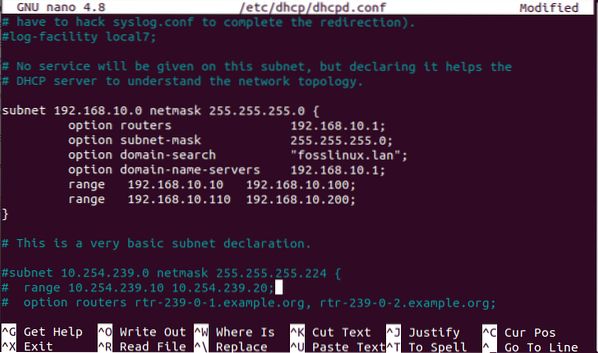
Výše uvedený snímek obrazovky je jednoduchá definice podsítě DHCP. Nastavení konfigurace této podsítě se vztahuje na síť LAN. Z tohoto scénáře můžete přizpůsobit a vytvořit nastavení týkající se cíle sítě, kterého se snažíte dosáhnout.
Konfigurace klientského počítače DHCP tak, aby měl statickou IP
Statická adresa IP v prostředí DHCP založeném na síti znamená, že síťová adresa přiřazená konkrétnímu klientskému počítači zůstane pevná nebo nezměněná po celou dobu relace v síti.
Protože Ubuntu je náš server DHCP, v tomto případě stále chceme, aby instance klienta DHCP lépe pochopila tento koncept. Předpokládejme, že jako klient DHCP máme stroj Arch Linux.
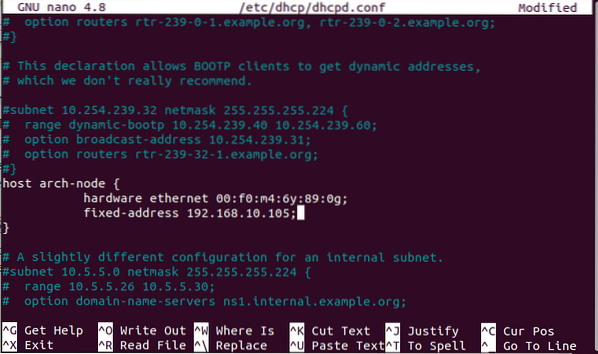
Výše uvedený snímek obrazovky zobrazuje blok ukázkového kódu pro konfiguraci a přiřazení statické adresy IP na aktivním klientském počítači Arch Linux DHCP. Zadané parametry jsou MAC adresa klientského počítače a požadovaná a přizpůsobitelná pevná IP adresa. Podle stejné konvence pravidla syntaxe můžete přidat další bloky kódu pro další klientské počítače, kterým chcete přidělit statické adresy IP.
Po dokončení našich konfigurací DHCP je dalším krokem spuštění služby systému DHCP a poté jí udělit schopnost automatického spuštění nebo spuštění z každého spuštění systému.
$ sudo systemctl start isc-dhcp-server.servis
Po spuštění zkontrolujte, zda běží
$ sudo systemctl status isc-dhcp-server.servis
pokud narazíte na nějaký problém, podívejte se na Syslog požádejte o řešení problému.
$ sudo nano / var / log / syslog
Nyní můžeme službě systému DHCP udělit sílu, která se má automaticky spouštět při spuštění systému.
$ sudo systemctl povolit server isc-dhcp.servis
$ sudo systemctl restart isc-dhcp-server.servis
Nezapomeňte nakonfigurovat bránu firewall serveru tak, aby umožňovala službě DHCP potřebná oprávnění ke spuštění nebo přístup k bráně firewall. Například pokud je port 67 / UDP démona DHCP blokován serverem ufw firewall, můžeme mu udělit potřebná přístupová oprávnění, jak je znázorněno v následujících příkazových řetězcích.
$ sudo ufw povolit 67 / udp
$ sudo ufw znovu načíst
$ sudo ufw show
Měli byste vidět, že portu již není odepřen přístup.
Konfigurace klientských počítačů DHCP
Toto je poslední krok našeho článku. Nejprve se musíte přihlásit k tomuto klientskému počítači a získat přístup ke konfiguračnímu souboru rozhraní Ethernet.
$ sudo nano / etc / network / interfaces
Jakmile budete mít přístup, musíte tento soubor odpovídajícím způsobem upravit. Příklad konfigurace je podobný níže uvedené:
auto eth0 iface eth0 inet dhcp
Uložte změny souboru a zavřete je. Posledním krokem je restartování systému nebo restartování jeho síťových služeb.
$ sudo systemctl restartujte síť
Pokud jste byli pozorní k podrobnostem s konfiguračními kroky od začátku tohoto článku, měl by server DHCP automaticky přiřadit váš zadaný klientský počítač s IP adresou.
Závěrečná poznámka
Prohlídka tohoto článku se cítila jako důkladný kurz vytváření sítí, ale stálo to za to. Nyní jste o krok vpřed v systému Linux nebo jste chytřejší a jste dobře informováni o instalaci serveru DHCP a konfiguraci klienta. Tyto znalosti z vás mohou udělat nejchytřejšího jednotlivce v místnosti pro pohovory, nebo to může být také chybějící klíč k dokončení vašeho síťového projektu. Dokud se nesetkáme v dalším vynikajícím článku, udržujte ducha FossLinuxu stále naživu.
 Phenquestions
Phenquestions



